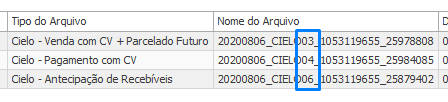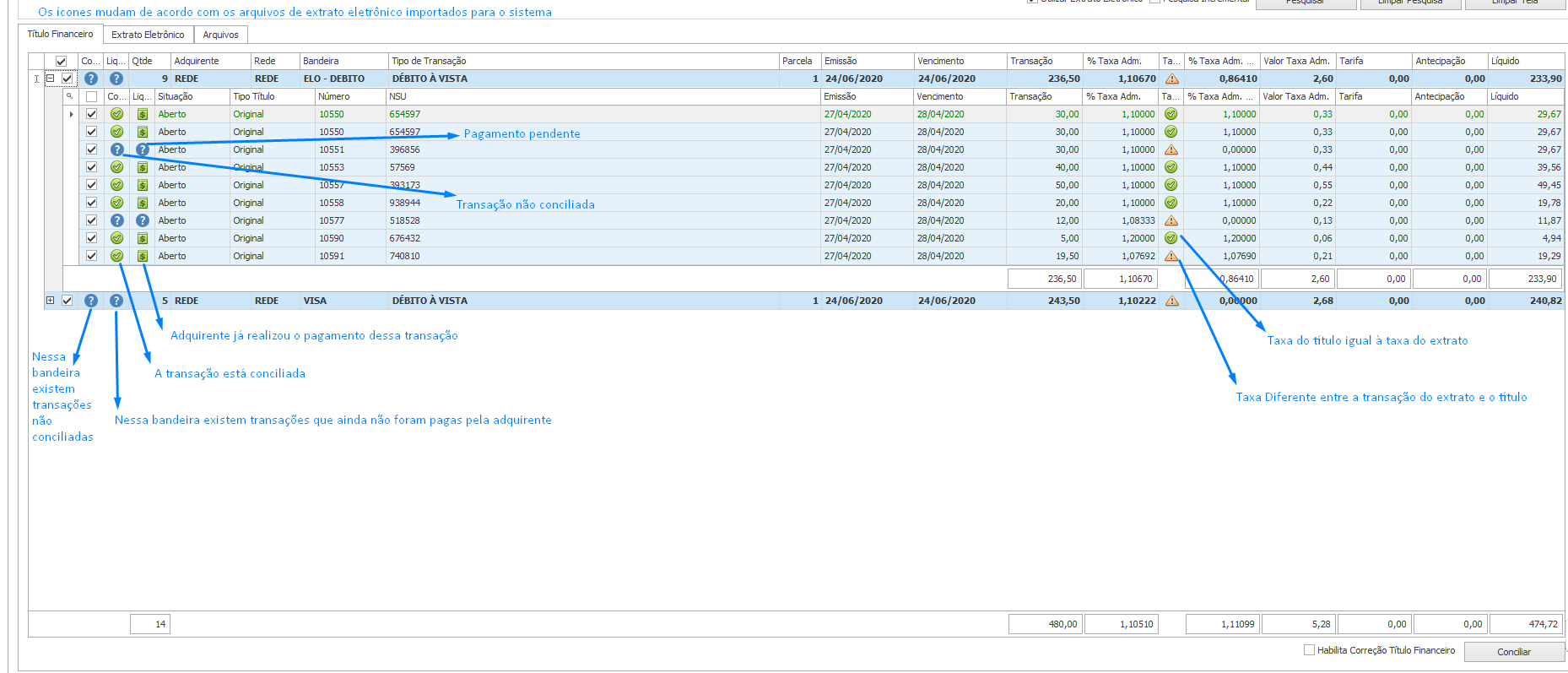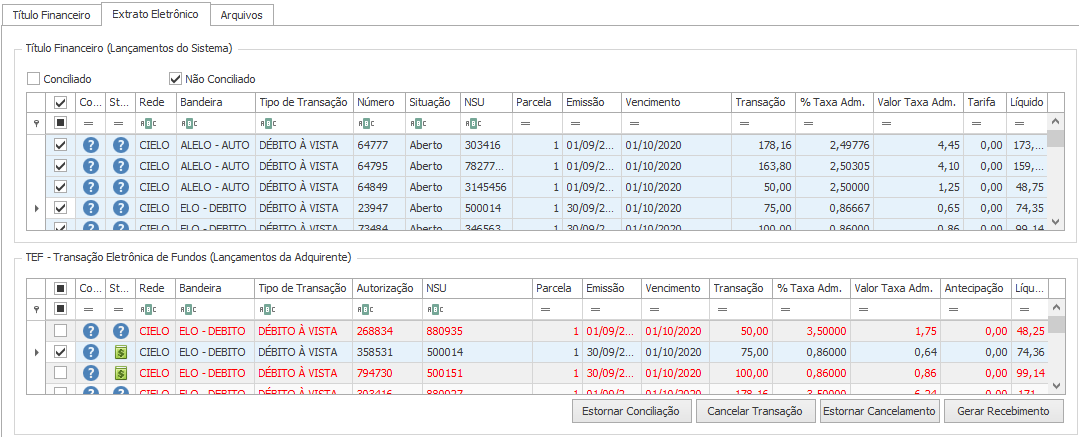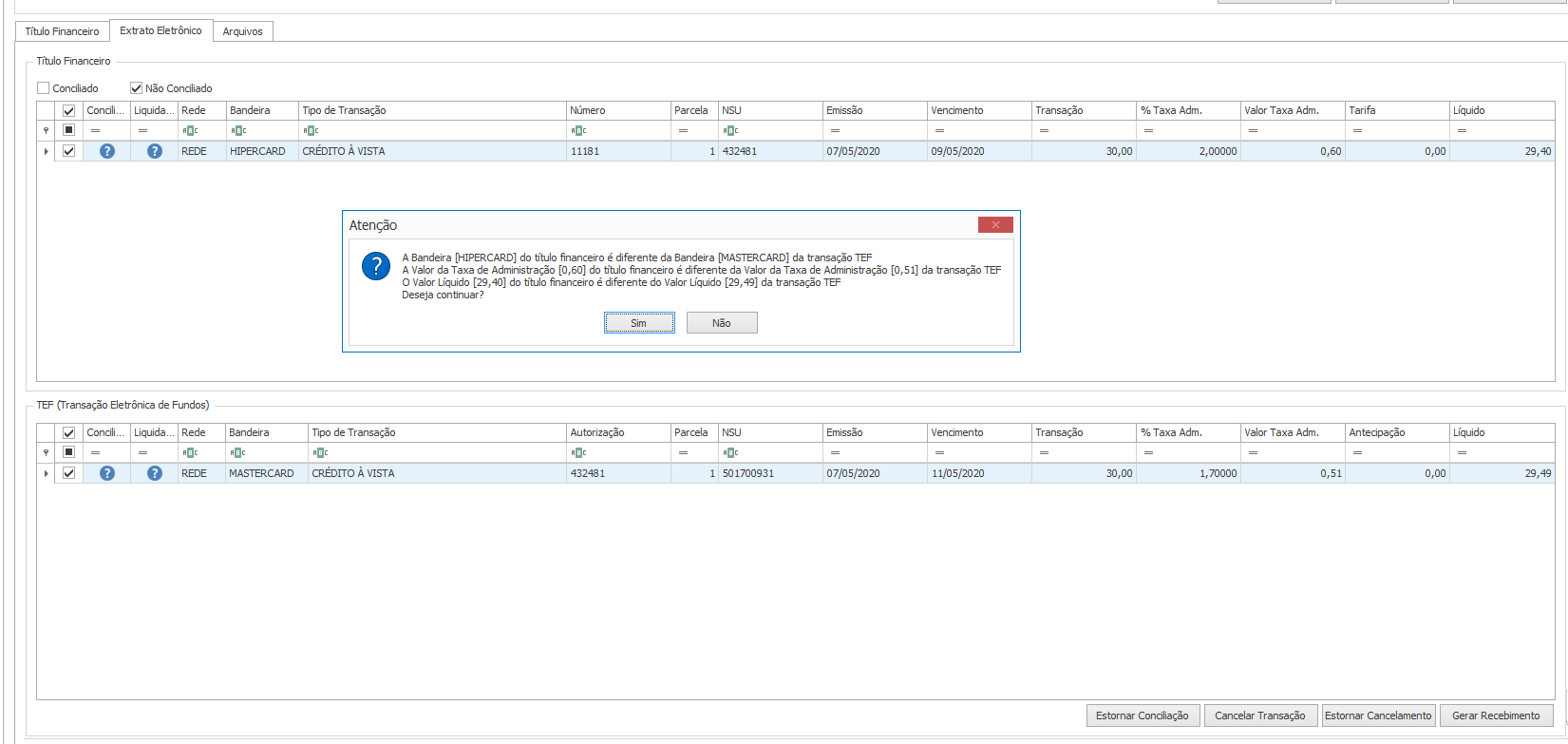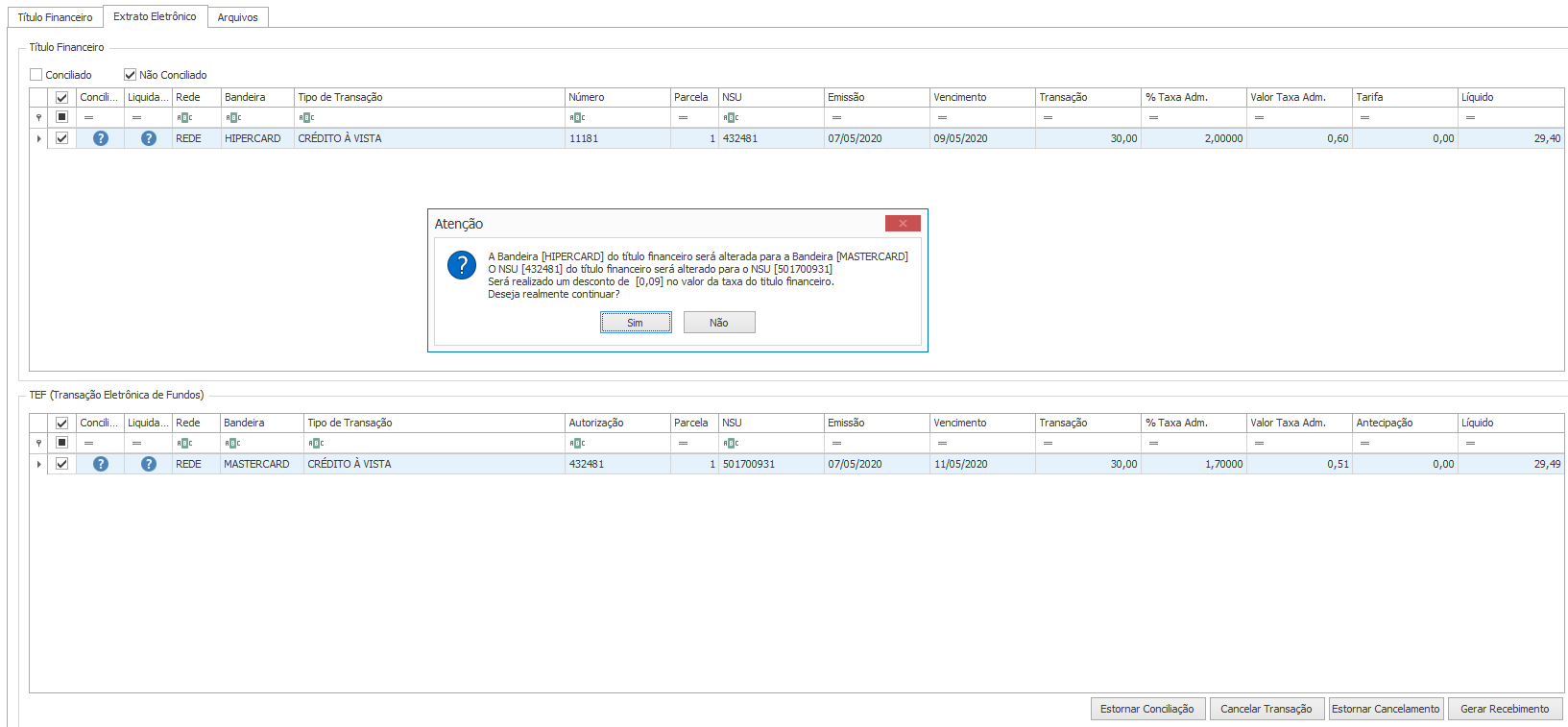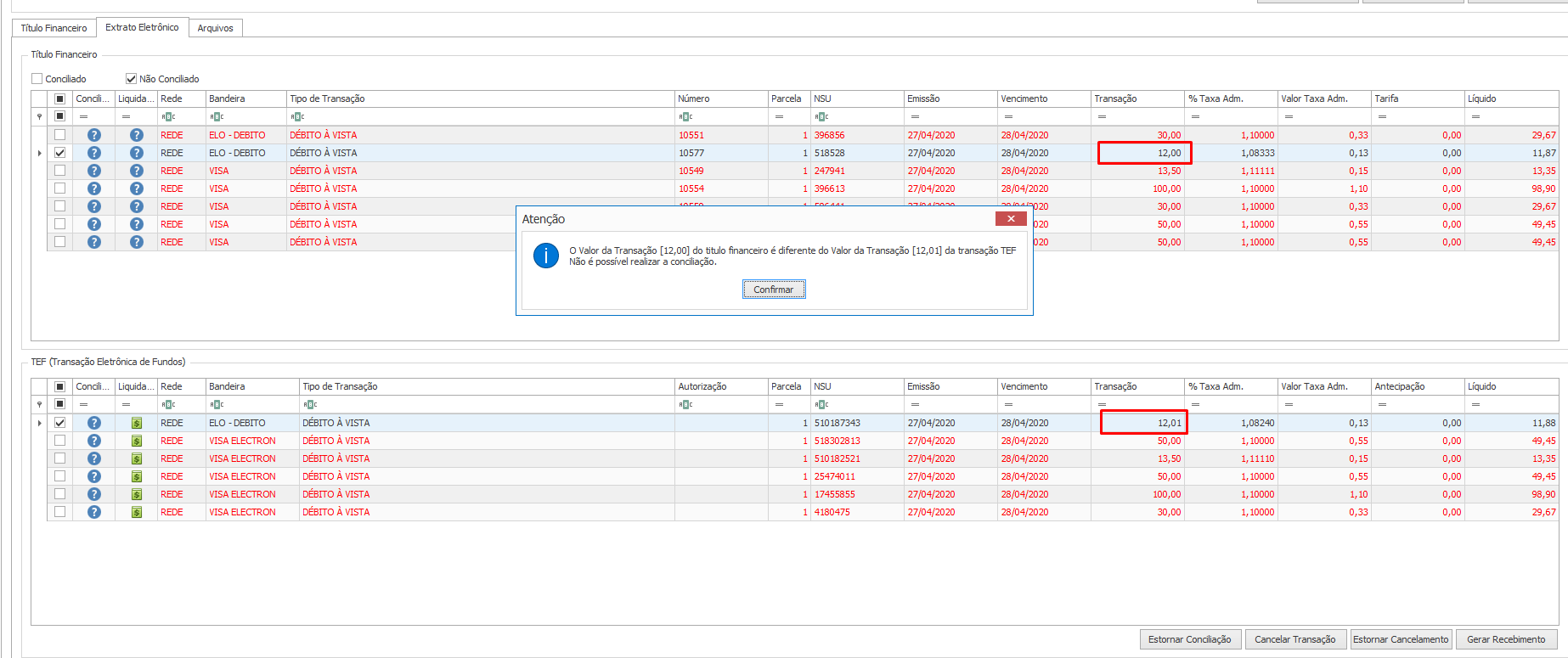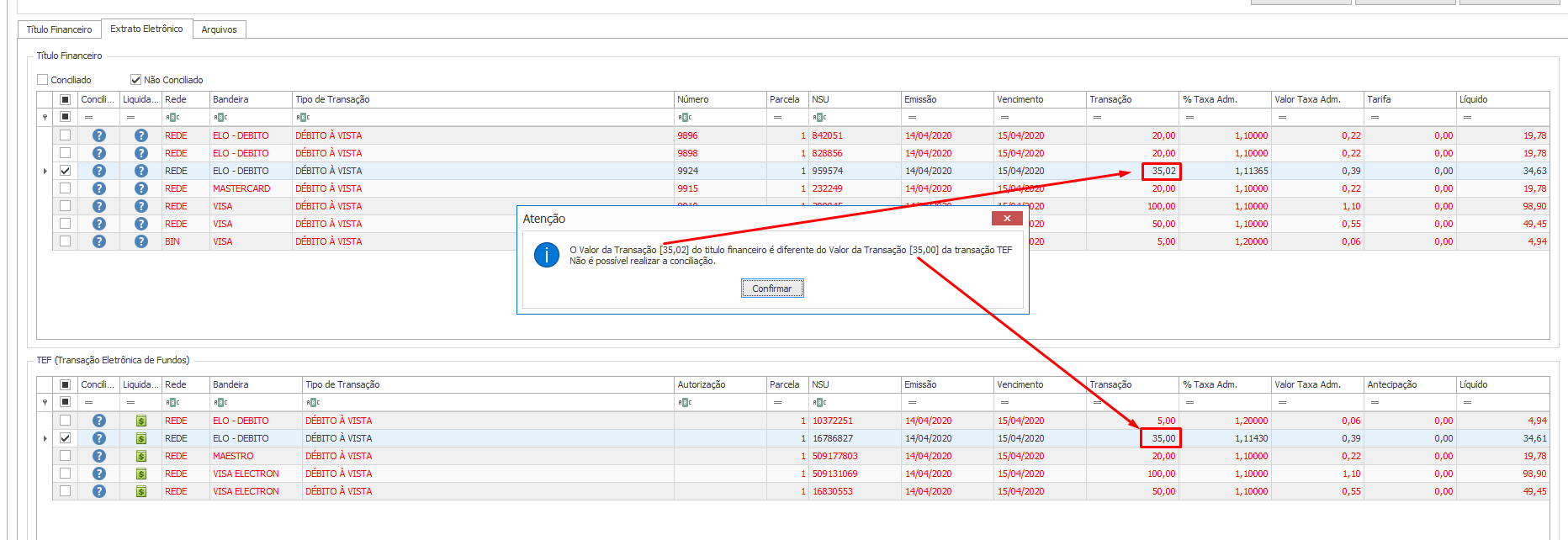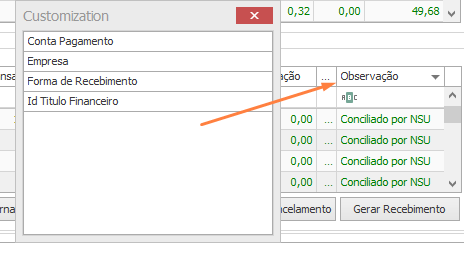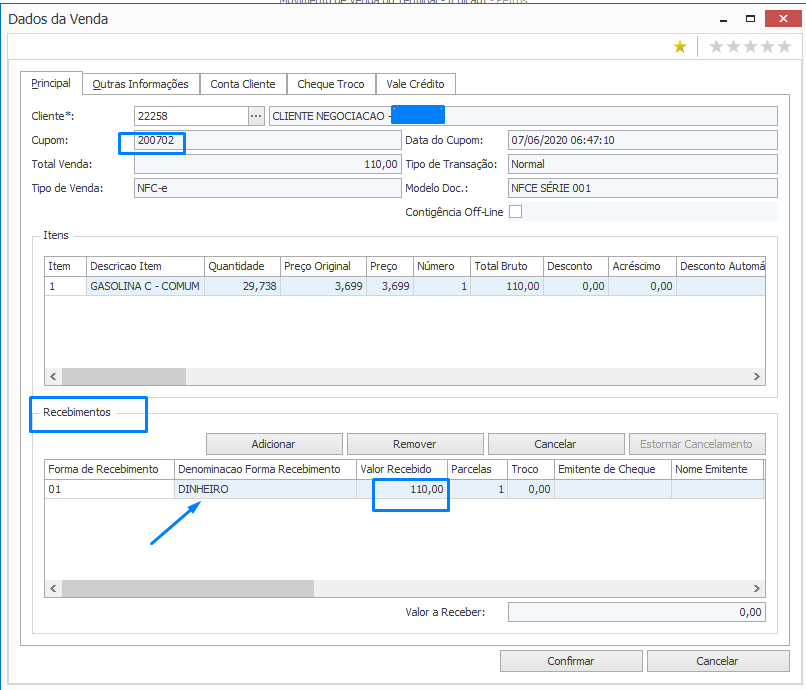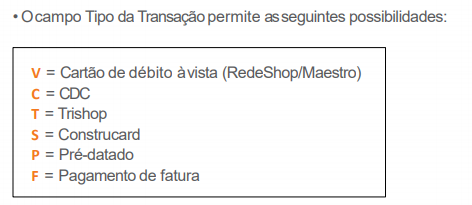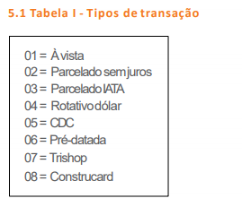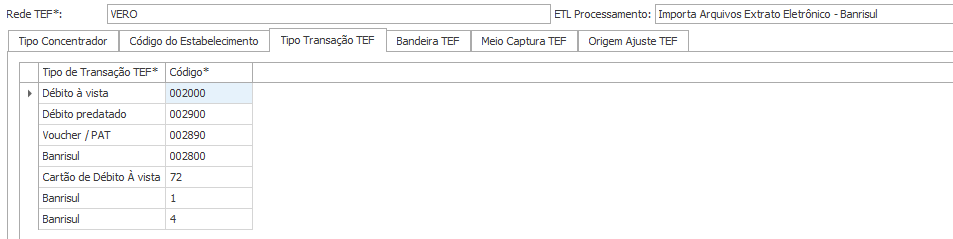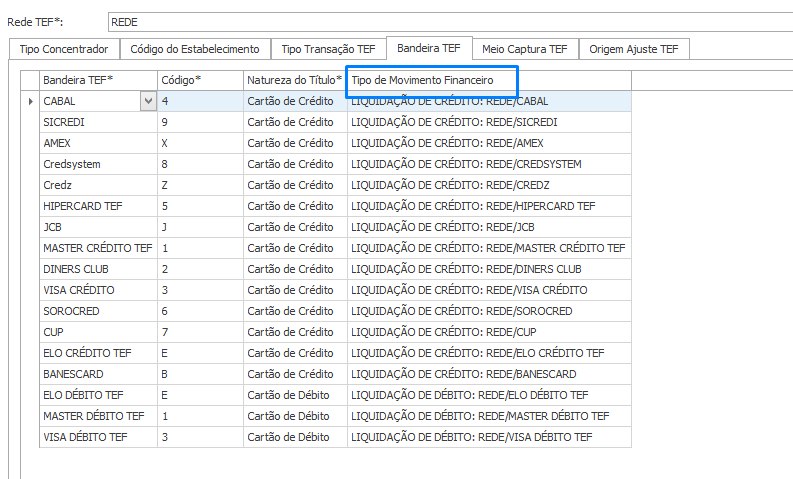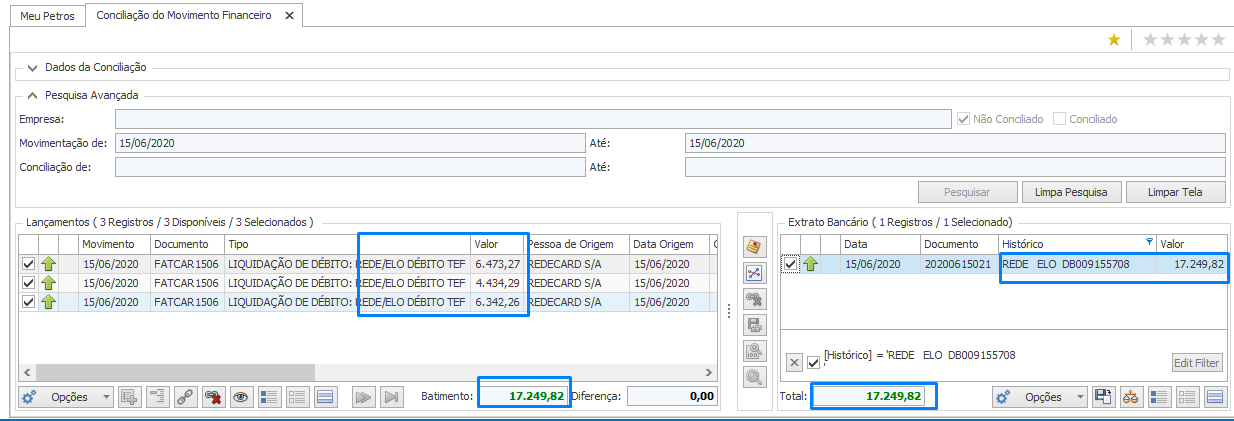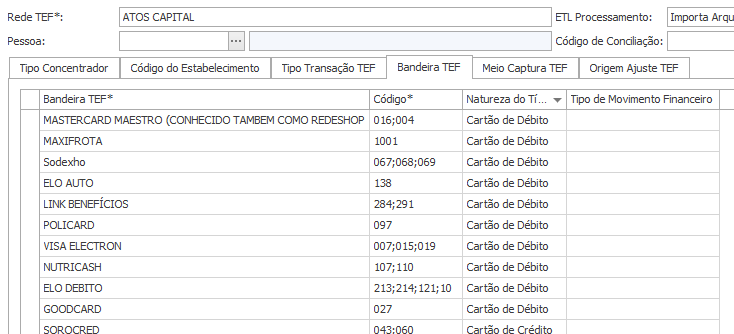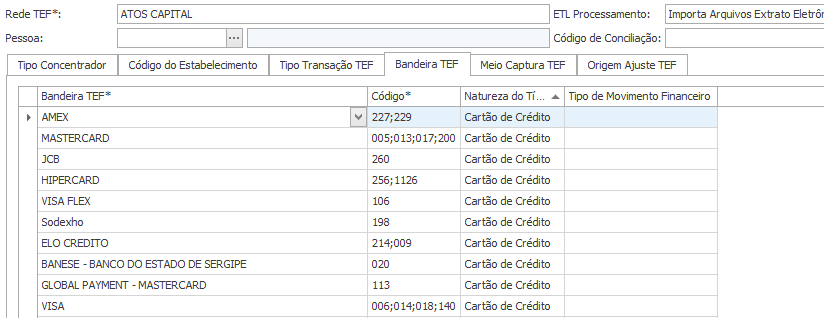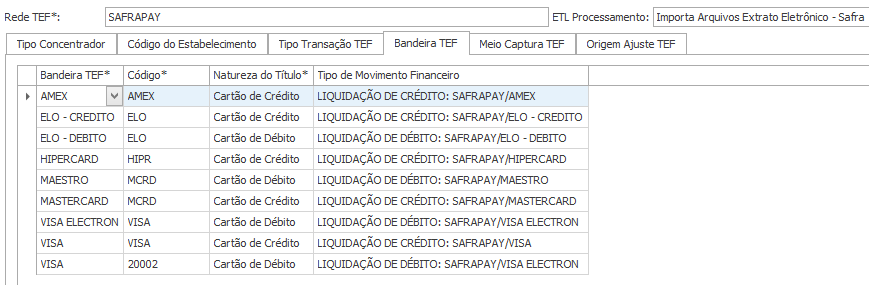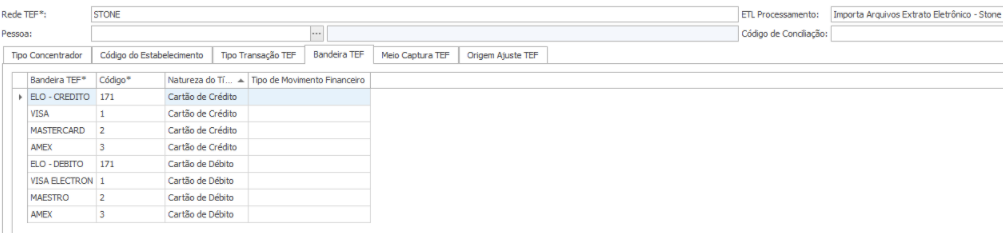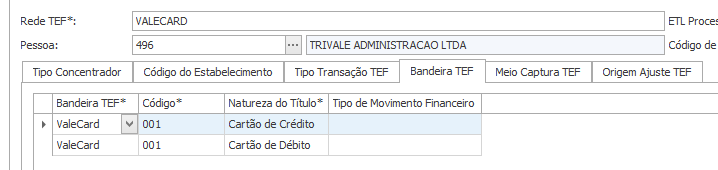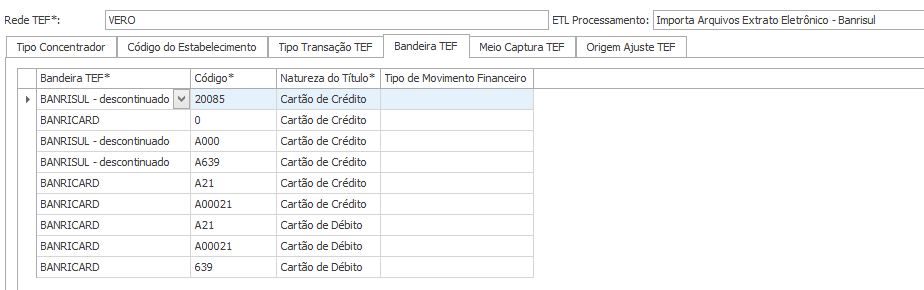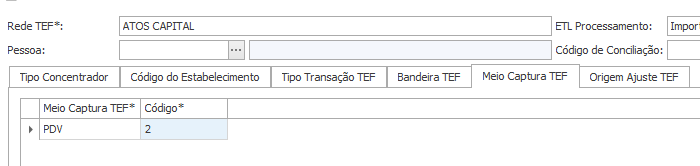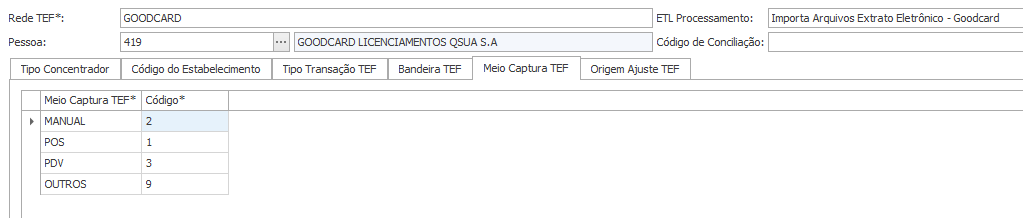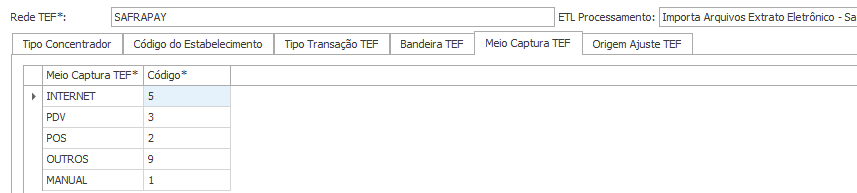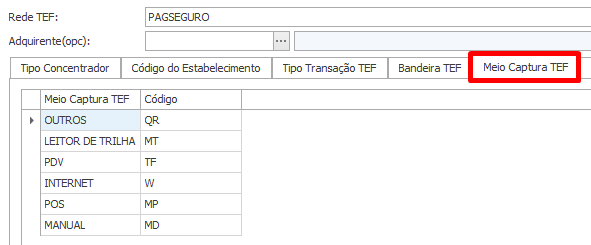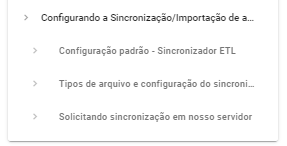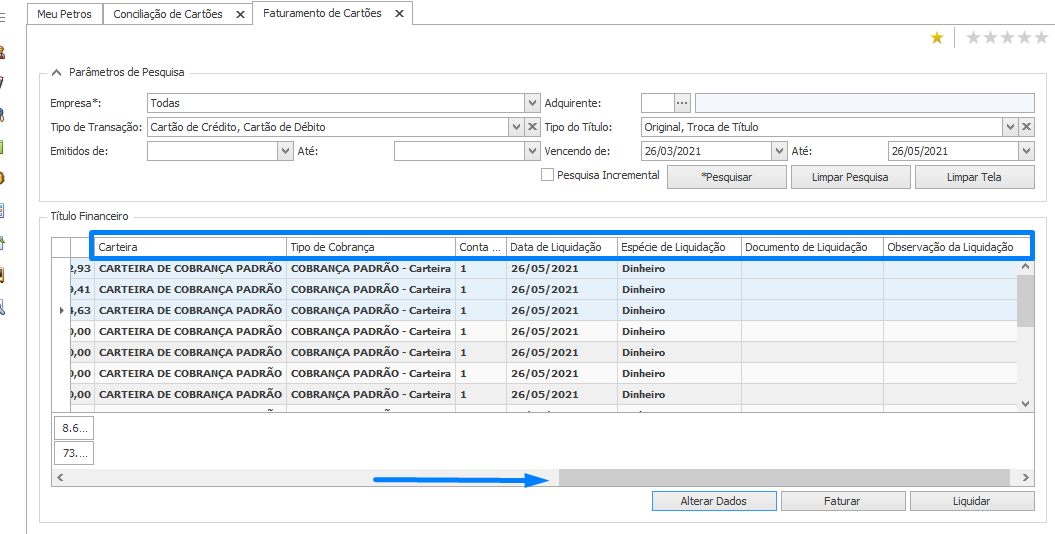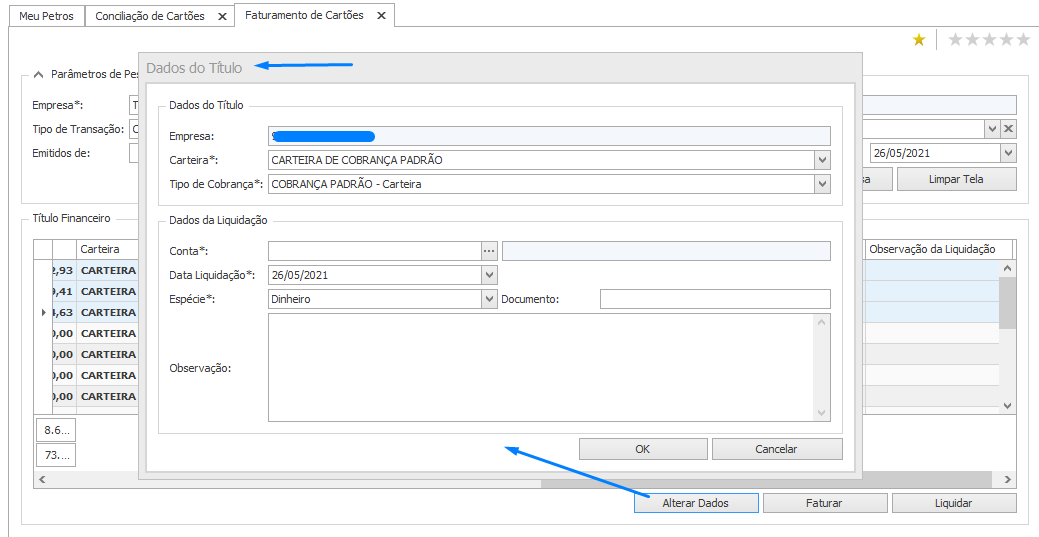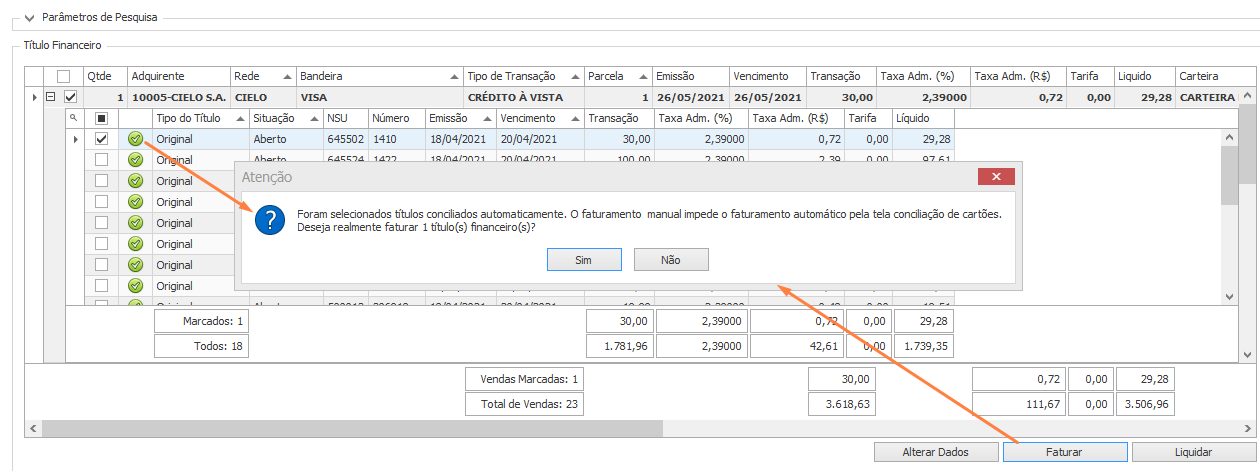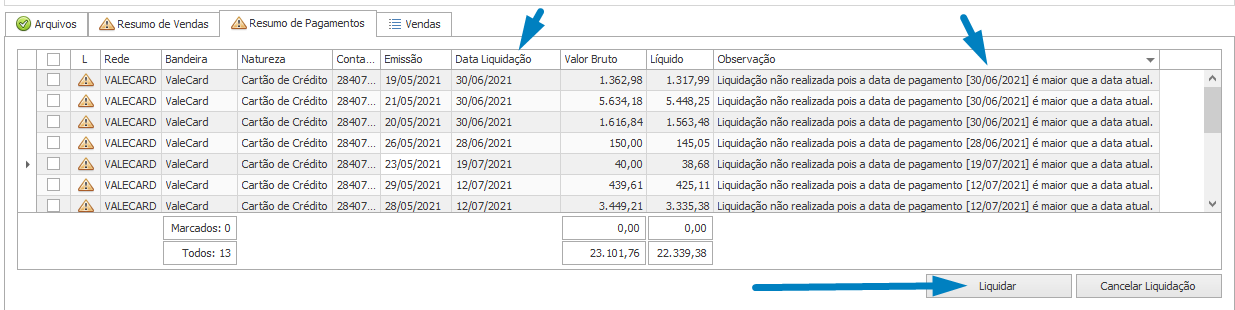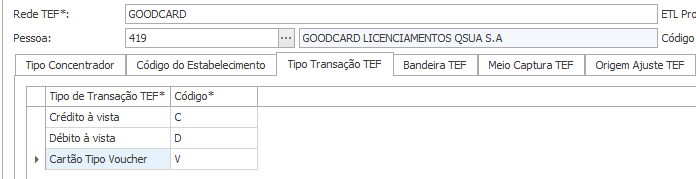¶ Delimitação de Versão
Este manual é válido somente até a versão 2.21.05.03
A partir da versão 2.21.05.04 lançada dia 25/05/2021 a tela de Faturamento de Cartão não será mais usada para Conciliação de Cartão.
Novo manual da tela Conciliação de Cartões.
As alterações na tela Faturamento de Cartões estão detalhadas no finl deste manual no tópico Melhorias > Issue 4300.
¶ Faturamento de Cartões com Conciliação
Este manual é válido até a versão 2.21.05.03
A conciliação de cartões foi automatizada e a conciliação manual foi migrada para tela de Faturamento de Cartões na Issue 3384.
Versão 2.20.07 - Label 2.20.07.02 - Release 389
Os clientes que atualizarem terão a rotina interrompida, só retomando o funcionamento normal quando fizer novos ajustes em cadastros que foram modificados.
Os ajustes no cadastro das REDE TEF (CIELO, REDE, GETNET) podem ser feitos via script padrão que foi criado e disponibilizado no AdaptiveGO. Caso seja necessária a aplicação, deve-se abrir um chamado para o Suporte Adaptive executar os scripts abaixo.
Script PETROS#3384 - Cadastro Rede x Tipo de Transação e Bandeira
¶ Conciliação Automática de Cartões
Este manual é válido até a versão 2.21.05.03
A partir da versão 2.20.07.02 - Release 389 a tela Conciliação de Transferência Eletrônica de Fundos teve sua funcionalidade migrada para a nova tela Faturamento de Cartões disponível em Financeiro ➔ Movimentação, onde foi criada a nova aba Arquivos.
A nova funcionalidade tem o objetivo de automatizar a conciliação de cartões, além de melhorar a gestão dos arquivos dos extratos eletrônicos dos diversos tipos de transações fornecidos pelas adquirentes:
A nova aba Arquivos da tela Faturamento de Cartões é exclusiva para realizar as ações relativas aos arquivos enviados pelas adquirentes. São elas:
¶ Parâmetros de pesquisa
Ao abrir pela primeira vez o caminho Financeiro ➔ Movimentação ➔ Faturamento de Cartões será exibida a grade Parâmetros de Pesquisa onde podem ser inseridas as opções de filtros:
- 1 - Empresa A empresa para a qual será feita a conciliação
- 2 - Adquirente As adquirentes REDE, CIELO, GETNET e BANRISUL
- 3 - Tipo do Título Títulos de Desmembramento, Membramento, Original, Residual ou Troca de Título
- 4 - Situação Títulos de situação Aberto, Agrupado, Desmembrado, Liquidado, Liquidado Parcialmente, Liquidado por Troca de Título, Rascunho
- 5 - Rede As redes CIAGROUP, CIELO, Recarga de Celular - especificação Itautec, REDE, SEM PARAR e STONE
- 6 - Bandeira Selecione a bandeira desejada
- 7 - Tipo de Transação Tipo de transação desejada
- 8 - Natureza do Título Selecione a bandeira desejada
- 9 - Emitidos de...Até Selecione a data de emissão
- 10 - Vencendo de...Até Selecione a data de vencimento
- 11 - Checkbox Utilizar Extrato Eletrônico Marque esta opção para ativar a conciliação automática
Ao ativar esta opção, as abas Extrato Eletrônico e Arquivos serão habilitadas e será possível partir para a conciliação.
A pesquisa de arquivos poderá ser filtrada utilizando os seguintes campos:
- A data de geração do arquivo é quando a adquirente disponibilizou o extrato. Essa data é a mesma que será utilizada nas liquidações de cartão originadas pelos pagamentos contidos no arquivo.
- Essa data não é a data da venda. A data da venda em um arquivo gerado dia 07/04, por exemplo, pode ter sido dia 06/04 para débitos e pode ser qualquer dia anterior considerando créditos a vista e parcelados.
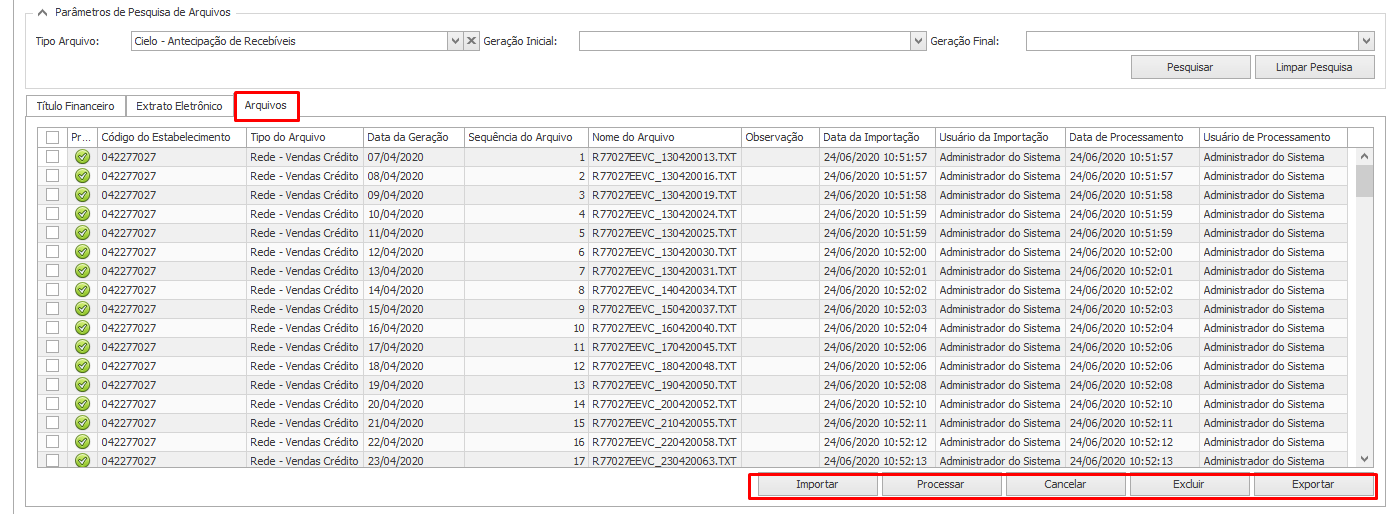
- A conciliação foi desenvolvida para processar os tipos de extrato conforme imagem abaixo:
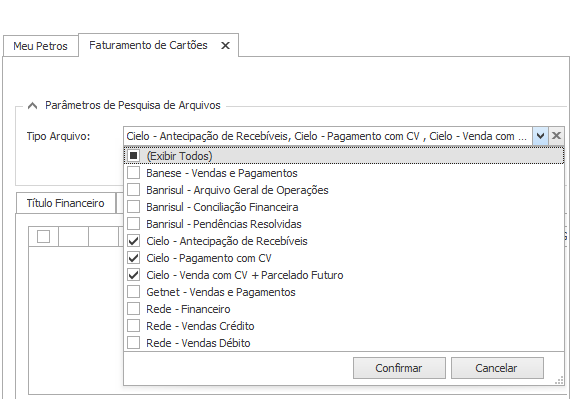
- Os arquivos são os extratos eletrônicos que contém informações sobre vendas, pagamentos e ajustes de cada estabelecimento.
Os extratos pendentes de conciliação e processamento precisam ser exportados e importados novamente para que as atualizações do sistema tenham efeito.
O mesmo procedimento deve ser adotado para arquivos que precisam ser reprocessados. Exemplo: Extrato de Débitos da adquirente REDE.
Ao processar arquivos que contém pagamentos, o Petros criará automaticamente um título agrupado (ex:FATCAR) contendo transações conciliadas para cada bandeira TEF, no valor de cada pagamento, liquidando esse agrupamento na conta financeira informada no extrato.
¶ REDE
Exemplo:
No extrato de hoje constam vendas realizadas ontem, juntamente com os pagamentos dessas vendas que foi realizado hoje.
- 2 - Rede - Vendas Crédito - Arquivo EEVC Extrato de crédito detalha somente as vendas de crédito que são conciliadas para que, posteriormente, sejam liquidadas através do processamento do extrato financeiro
- 3 - Rede - Financeiro - Arquivo EEFI Extrato financeiro detalha os pagamentos feitos diariamente para as bandeiras de crédito. Ele só precisa ser processado e não é conciliado
¶ CIELO
- 1 - Cielo - Vendas com CV + Parcelado Futuro. Código 03 Detalha todas as vendas à vista e parceladas
- 2 - Cielo - Pagamento com CV. Código 04 Detalha os pagamentos feitos no prazo padrão
- 3 - Cielo - Antecipação de Recebíveis. Código 06 Detalha os pagamentos antecipados
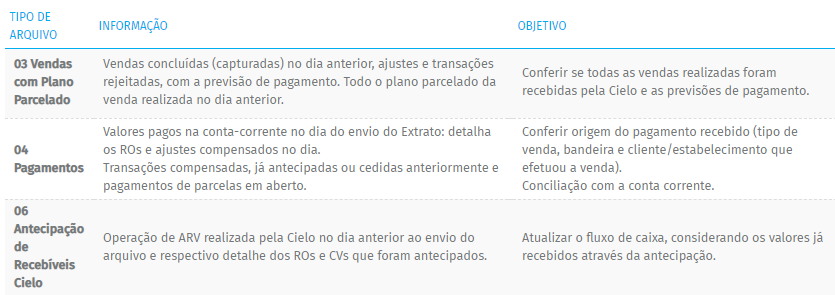
Fonte: CIELO
O nome do arquivo é construído da seguinte forma:
AAAAMMDD_TIPOARQUIVO+CODIGOESTABELECIMENTO conforme o modelo abaixo:
¶ GETNET
¶ BANRISUL
ALERTA!
(Funcionalidade em desenvolvimento)
¶ Botões aba Arquivos
| Tópico | Botão | Ação |
|---|---|---|
 |
IMPORTAR | Usado para inserir manualmente no sistema os arquivos de extrato eletrônico. Faz conciliações e liquidações |
Ao importar manualmente siga a ordem de primeiro escolher os arquivos de venda e depois os de pagamento.
| Tópico | Botão | Ação |
|---|---|---|
 |
PROCESSAR | Processa os arquivos selecionados. Só podem ser processados os arquivos com processamento pendente. Faz conciliações e liquidações |
 |
CANCELAR | Cancela o processamento de arquivos selecionados. Só podem ser cancelados os arquivos processados. Desfaz conciliações e liquidações |
A ordem para cancelar arquivos é seguinte:
O sistema não permite cancelar arquivos de venda que contenham transações vinculadas a pagamentos/liquidações
Exemplo de erro:
| Tópico | Botão | Ação |
|---|---|---|
 |
EXCLUIR | Exclui os arquivos selecionados. Só podem ser excluídos os arquivos não processados. Não exclui extratos sem antes ter exportado e os deixado salvos |
 |
EXPORTAR | Salva no computador todos os extratos selecionados |
As ações Processar, Conciliar e Liquidar foram resumidas à importação do arquivo.
IMPORTANTE!
Todas as etapas foram automatizadas e vão ocorrer sem intervenção do usuário tanto para para clientes que usam a sincronização de extratos (conciliadora) quanto para os que importam extratos manualmente.
Etapas implícitas
Importar Extrato Eletrônico ➔ Processar Extrato Eletrônico ➔ Conciliar Transações ➔ Liquidar Lotes de Pagamento
¶ Processos da Importação
Ao importar o arquivo para a base Petros, o sistema fará as seguintes validações e etapas:
- 1ª A importação de arquivos só ocorrerá se todos os dados do extrato forem encontrados nos cadastros do sistema
Exemplo:
ETL de Processamento, Bandeira, Rede, Conta Financeira, Código da Empresa- 2ª Na etapa de importação não serão conciliados os registros com dados divergentes como bandeira e tipo de transação
- 3ª O sistema processa e concilia somente os títulos em aberto/rascunho que correspondem às transações do extrato
- 4ª Na importação é feita a conciliação por NSU e a conciliação Por Data e Valor, podendo ocorrer também a conciliação por Código da Autorização quando o extrato possuir essa informação. Em seguida, é feita a Liquidação dos lotes de pagamentos para transações conciliadas quando o arquivo possui instruções de pagamento
- 5ª Quando algum cadastro não for encontrado, o sistema avisará e o arquivo não será importado:
Exemplo de erro na conta financeira:
No cadastro de conta financeira precisa ter uma conta cadastrada com os mesmos dados de agência, conta e banco informados na mensagem:
Exemplo de erro no código do estabelecimento:
No cadastro da REDE TEF da adquirente REDE precisa ter uma empresa com código de estabelecimento 042277027 cadastrado para que o arquivo seja importado:
Exemplo de erro no tipo de transação:
No cadastro da REDE TEF da adquirente REDE precisa ter um tipo de transação com código 1 cadastrado para que o arquivo seja importado:
¶ Liquidação Automática
- Toda liquidação será automática e será acionada pela importação de extratos que contém dados de pagamento. Nessa rotina, para cada pagamento presente no extrato eletrônico, será gerado um agrupamento (fatura) liquidado. A liquidação também ocorre quando é feita a conciliação de transações que já constam em algum lote de pagamento.
- Somente serão liquidadas, transações conciliadas. É importante que os extratos de venda sejam sempre importados antes dos extratos de pagamento.
- Ao processar pagamentos, o Petros criará automaticamente um título agrupado (ex:FATCAR) para cada bandeira TEF e no valor de cada pagamento, liquidando esse agrupamento na conta financeira informada no extrato.
- Para saber se os valores processados estão de acordo com o que está na conta bancária, basta comparar o movimento financeiro do Petros com o Extrato da conta corrente onde ocorre os pagamentos de cartão utilizando a funcionalidade disponível em Financeiro ➔ Movimentação ➔ Conciliação do Movimento Financeiro, própria para isso.
- Se um extrato não estiver processado, não terá passado pelas etapas de conciliação e liquidação automáticas.
- Extratos não processados que foram importados antes da atualização, precisam ser exportados e importados novamente para que a rotina automática seja acionada.
- Extratos processados antes da atualização, só poderão ser conciliados manualmente. Para conciliação automática, será necessário cancelar o processamento e seguir a rotina citada acima.
- Ao consultar a aba extrato eletrônico ou a aba título financeiro, restará somente transações que apresentaram alguma divergência do extrato eletrônico para que possam ser conciliadas manualmente.
- As vendas que ficam aguardando conciliação manual devem ser verificadas, pois necessitam de alguma correção em valores/bandeira/rede/tipo de transação/data.
ANÁLISES:
- 1 Caso a liquidação não ocorra, é necessário analisar se as transações de mesmo id_liquidação_tef da tabela pagamento_tef estão todas conciliadas
- 2 O sistema interpreta o extrato eletrônico ele separa os repasses (liquidações tef) da adquirente por bandeira e tipo de transação criando um registro para cada bandeira/tipo de transação na tabela pagamento_tef. Os pagamentos das bandeiras (detalhados na tabela pagamento_tef) podem ou não fazer parte de um mesmo repasse da adquirente, ou seja, podem ou não ter a mesma liquidação tef
- 3 Na tabela pagamento_tef temos o id_liquidacao_tef e as liquidações automáticas que só ocorrem por grupos de id_liquidacao_tef desde que as transações das bandeiras de mesmo id_liquidacao_tef estejam totalmente conciliadas. Sendo assim, se existirem 3 débitos para receber e cada um tiver um id_liquidacao_tef diferente, eles serão liquidados separadamente de acordo com a conciliação de cada uma. Quando as 3 bandeiras tiverem o mesmo id_liquidacao_tef a liquidação de cada uma depende da conciliação de todas para acontecer, ou seja, nesse caso a liquidação só ocorrerá quando todas as transações das 3 bandeiras estiverem conciliadas.
¶ Ajustes
Quando houver a informação de cobrança de aluguel de máquina de POS ou qualquer outro ajuste a débito por parte da Adquirente, esse ajuste será automaticamente lançado como despesa após o processamento dos extratos.
Se for um ajuste a crédito, esse ajuste será automaticamente lançado como receita após o processamento dos extratos.
O código do ajuste deverá estar previamente cadastrado na REDE TEF.
¶ Conciliação Manual com Extrato Eletrônico
A conciliação manual só poderá ser feita pela tela de Faturamento de Cartões e, para utilizá-la, é necessário habilitar a opção Utilizar Extrato Eletrônico. Se um extrato não estiver processado, não será possível conciliar transações contidas nele. Ao marcar a utilização do extrato, não será permitido editar dados da transação.
É acionada pelo botão CONCILIAR
IMPORTANTE!
A busca por compatibilidade entre transações leva em consideração o valor do título, valor da taxa e valor líquido. Nessa etapa não há correção de valores.
A pesquisa na aba Título Financeiro sinaliza com imagens e cores a situação da conciliação e do pagamento da transação. Também mostra se as taxas cobradas pela adquirente estão de acordo com as taxas do sistema.
Ocorre quando é marcada pelo menos uma transação do Petros e uma do extrato. Essa marcação pode ser de um para um ou de um para vários.
- A comparação entre as transações será acionada de forma automática sempre que houver transações marcadas em ambos os lados.
Nessa etapa, ao conciliar, o sistema altera no título o que estiver divergente do extrato mediante autorização do usuário, podendo ser as informações da rede, bandeira, tipo de transação, NSU e valor líquido. A busca de compatibilidade entre transações leva em consideração os valor da transação e a data de emissão.
Em nenhuma das etapas o % da taxa é alterado.
- Os dados divergentes serão detalhados em mensagens na tela. Se a conciliação for autorizada pelo usuário, os registros selecionados serão conciliados mesmo com as divergências. Os dados do título do Petros serão alterados para igualar aos dados do extrato.
Exemplo:
Se for uma divergência de valores, o sistema insere acréscimo ou desconto no título para que o valor fique igual à transação selecionada no extrato. O valor líquido no Petros está R$29,40. No extrato eletrônico está R$29,49. A conciliação vai lançar desconto de R$0,09 no título e conciliar/liquidar no valor do extrato eletrônico de R$29,49.
- Após confirmar a conciliação com alterações, os registros serão conciliados.
- Não serão conciliadas transações onde o valor bruto estiver divergente. Nesse caso, será necessário corrigir o valor da venda de cartão diretamente no caixa para que corresponda ao valor autorizado pela adquirente.
Exemplo 1:
Exemplo 2:
-
A pesquisa na aba Extrato Eletrônico sinaliza com imagens e cores a situação da conciliação e do pagamento da transação:
-
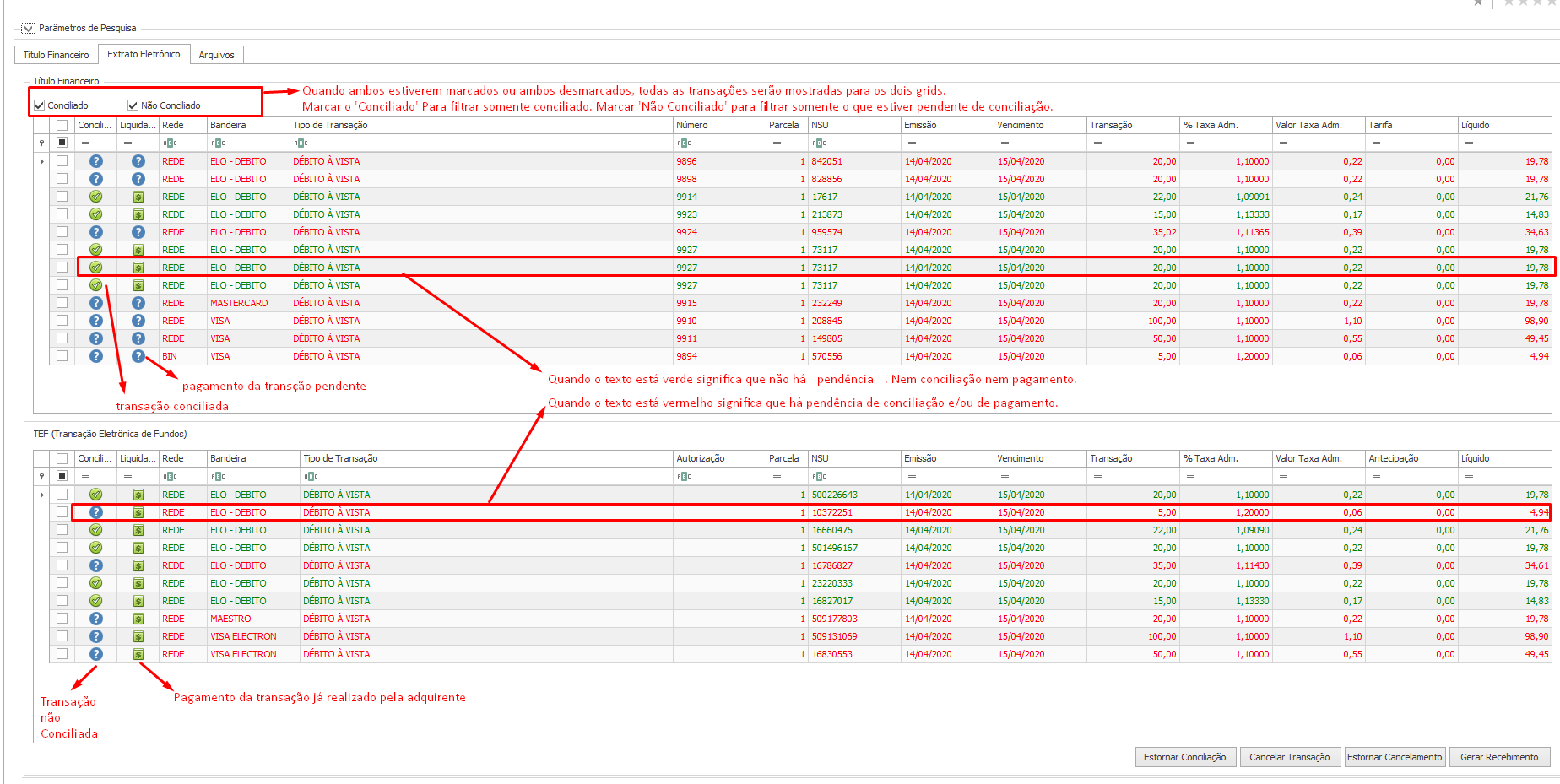
-
A tela possui mais colunas que estão ocultas na visualização padrão e podem ser exibidas eventualmente para consultar informações. Basta clicar com botão direito do mouse no título de qualquer coluna e ir na opção COLLUMN CHOOSER.
-
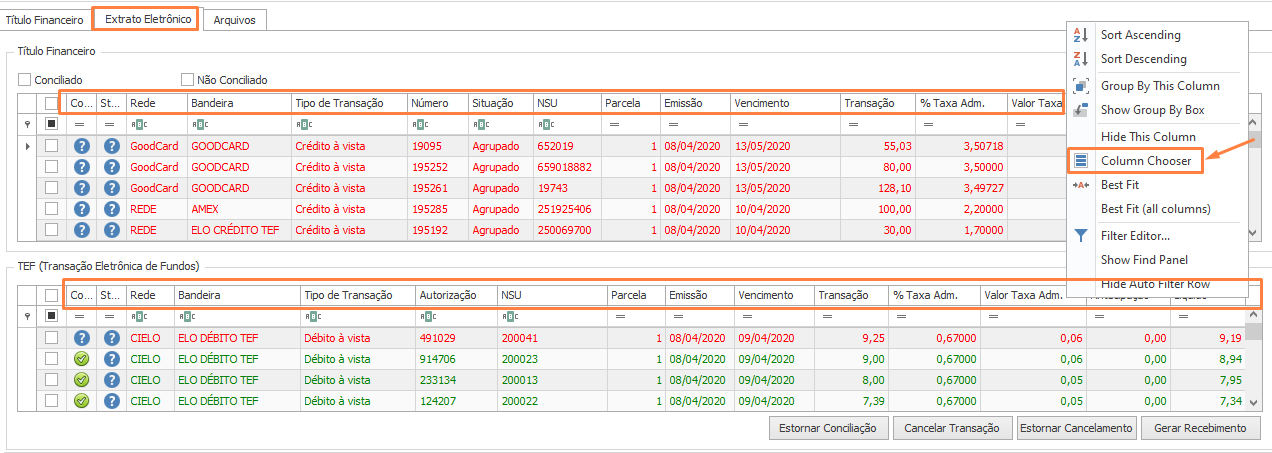
Exemplo:
Quando for selecionada a opção COLLUMN CHOOSER serão listadas as seguintes colunas para serem exibidas na grade TEF: Conta Pagamento, Empresa, Forma de Recebimento, Id Título Financeiro e Observação:
- Clicando duas vezes na opção desejada, ela será exibida no grid.
Exemplo:
Campo observação que informa detalhes da conciliação:
¶ Botões aba Extrato Eletrônico:
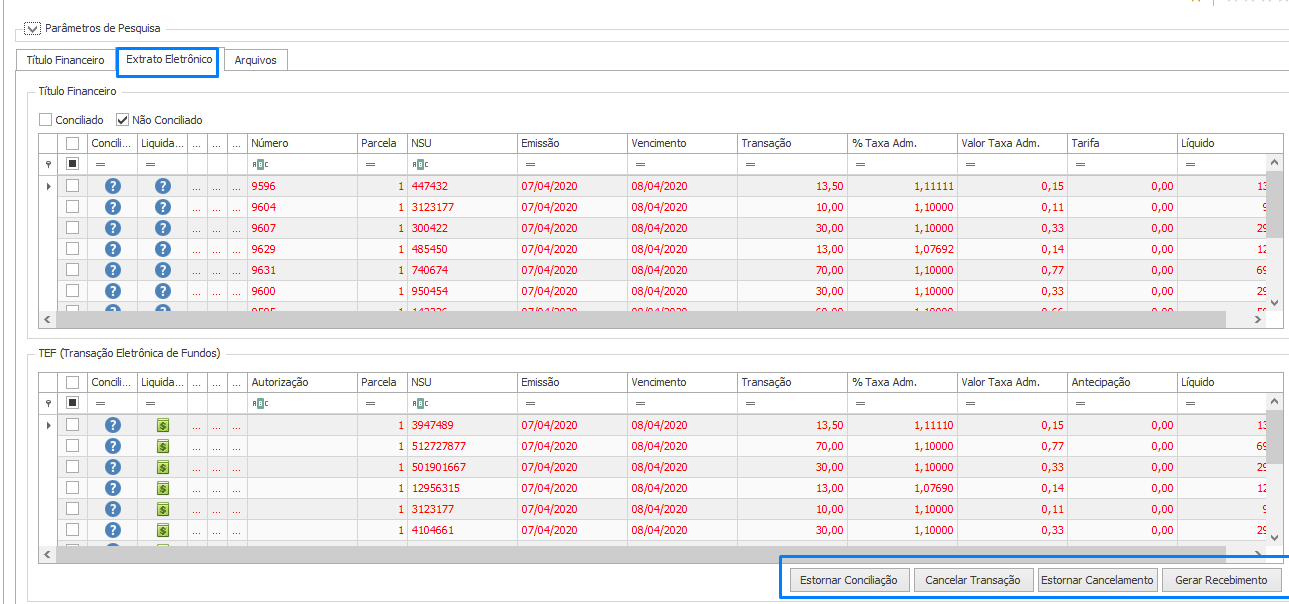
- 1 - Função Estornar Conciliação É utilizado para desfazer a conciliação
- 2 - Função Cancelar Transação Possui a função de fazer o cancelamento da transação
- 3 - Função Estornar Cancelamento SSerá utilizado desfazer o cancelamento da transação
- 4 - Função Gerar Recebimento Essa função é usada para manipular os caixas e deve ser usada com atenção. Fará o cancelamento de recebimentos originais e afetará o rateio de sobras e faltas
Para empresas que utilizam o TEF nas transações de vendas provavelmente não será necessário utilizar.
Quando no sistema não existir um título correspondente para uma transação TEF, pode significar que o recebimento em cartão não foi lançado no caixa.
Ao acionar o botão, o recebimento em cartão será lançado no caixa escolhido, cancelando um recebimento original em espécie. Esse procedimento poderá sanar Faltas de caixa ou causar Sobras de caixa, ou seja, serve para transformar em cartão um recebimento que está em dinheiro no caixa.
O recebimento em dinheiro será cancelado e será adicionado o recebimento com os dados da transação selecionada no movimento de venda, assim como é feito manualmente durante a conferência de caixa.
-
O caixa do dia da transação não pode estar confirmado. Caso não tenha caixas fechados, será exibido o erro abaixo:
-
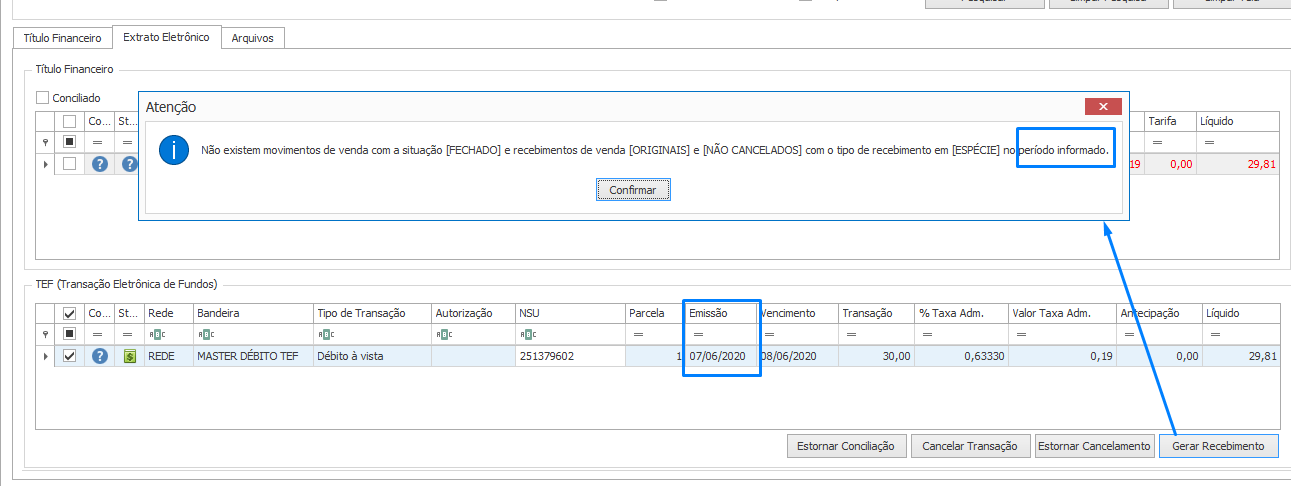
-
Quando o caixa estiver desconfirmado (situação FECHADO), serão exibidas opções de recebimento em dinheiro que podem ser escolhidas para substituição pelo cartão selecionado:
-
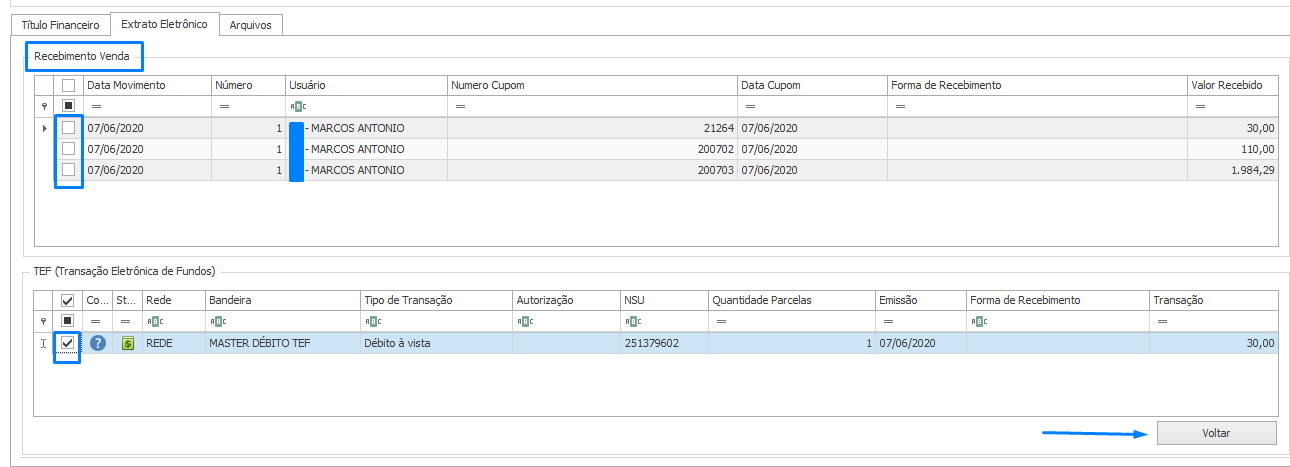
-
A substituição do recebimento ocorrerá de forma automática ao marcar um lançamento do TEF e um Recebimento de venda do caixa.
-
O botão Voltar serve para sair da tela de recebimentos.
Exemplo cupom 200702 de R$ 110,00 ANTES de gerar recebimento de cartão R$ 30,00:
- Cupom após a troca do recebimento usando o botão Gerar Recebimento:
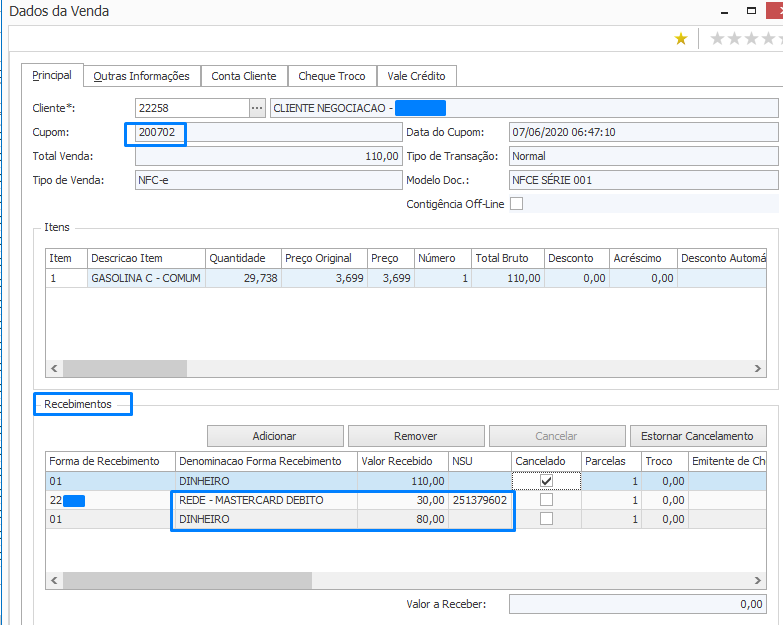
¶ Novas Configurações
¶ Cadastro da REDE TEF
Para cadastrar uma Rede TEF realize os seguintes passos:
| Tópico | Passo a passo |
|---|---|
 |
No Petros Retaguarda acesse a opção Automação ➔ Cadastros ➔ Rede TEF |
 |
Na Rede TEF utilizada preencha os seguintes dados: |
Agora veja como preencher por abas
Tipos de Concentradores:
Considerações importantes:
- 1 Todos os cadastros nas abas da Rede TEF aceitam no campo código o separador ponto e vírgula
- 2 Cadastros corretos e completos evitam erros durante a importação de arquivos. Além disso, garantem uma conciliação mais automática
- 3 Erros cadastrais ou operacionais podem gerar retrabalho exigindo conciliação manual
Caso a aba Bandeira TEF dentro do cadastro da Rede TEF possua códigos diferentes dos padrões da adquirente, isso irá interferir na busca do tipo de movimento financeiro ao realizar a liquidação no processo automático, fazendo com que o sistema ignore o tipo de movimento financeiro informado para cada bandeira e siga somente o parametro financeiro Tipo de Movimento Financeiro Gerado na Liquidação de Cartões.
As redes, bandeiras e tipos de transação TEF configuradas devem ser as mesmas utilizadas nos cadastro de forma de recebimento;
¶ Padronização da Bandeira e Tipo de Transação
- Foi disponibilizado um script no AGO para padronizar os códigos de acordo com a adquirente. Para rodar é necessário que as denominações abaixo sejam seguidas;
- Caso não queira rodar o script, poderá manter as denominações atuais e ajustar os códigos necessários manualmente;
- As denominações das redes devem seguir o seguinte padrão: CIELO, GETNET, REDE;
- As denominações das bandeiras devem seguir o seguinte padrão: AGIPLAN, AMEX, BANESCARD, CABAL, CREDSYSTEM, CREDZ, CUP, DINERS, DINERS CLUB, ELO, ESPLANADA, JCB, HIPERCARD, MAESTRO, MASTERCARD, SICREDI, SOROCRED, VISA, VISA ELECTRON;
- Os tipos de transação são: DÉBITO À VISTA, DÉBITO PRÉ-DATADO, CRÉDITO À VISTA, CRÉDITO PARCELADO, CRÉDITO PARCELADO - ESTABELECIMENTO, CRÉDITO PARCELADO - ADMINISTRADORA;
¶ Dados por Adquirente
Essa aba não tem relação com a Conciliação de Cartões.
- É uma configuração sobre a captura de recebimentos de venda no PDV.
- Quando a empresa usar algum concentrador TEF nos terminais de venda, deverá informar o tipo e o código correspondente da REDE TEF para cada concentrador seguindo o manual Configurações TEF.
-
Informe a empresa e o código dela na adquirente correspondente ao antigo parâmetro Código do Estabelecimento [Adquirente]. Se a empresa tiver mais de um código, deverá ser cadastrado separando com ponto e vírgula;
-
Informe a pessoa da adquirente. Essa pessoa será usada no lançamento de ajustes que são despesas oriundas de aluguel de máquinas, créditos, e outros;
-
Corresponde ao antigo parâmetro: Identificação da Pessoa [Adquirente] e Pessoa usada no Ajuste da Conciliação de Cartões [Adquirente].
-
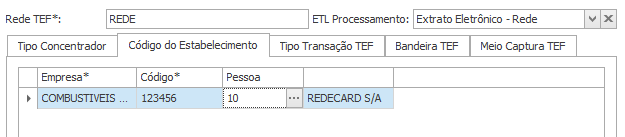
-
A pessoa da adquirente passou a ser preenchida no grid da REDE TEF e não mais por empresa na versão mais recente, continua sendo usada para lançamento automático de ajustes do TEF. (despesas/receitas).
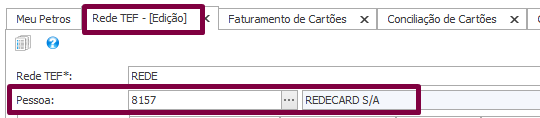
- Informe os Tipos de Transações TEF utilizadas e seu respectivo código, podendo separar com ponto e vírgula.
¶ ATOS CAPITAL
¶ BOA VISTA
PENDENTE
¶ CIELO

- Código padrão para TIPO TRANSAÇÃO TEF de acordo com o manual da adquirente CIELO:
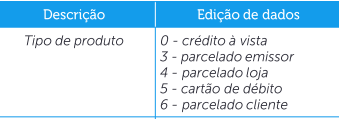
¶ GETNET
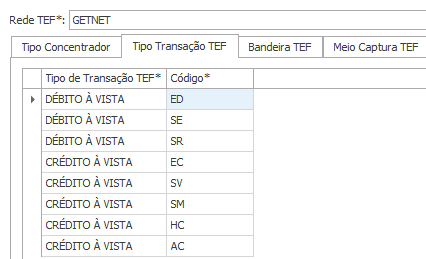
- Código padrão para TIPO TRANSAÇÃO TEF de acordo com o manual da adquirente GETNET:
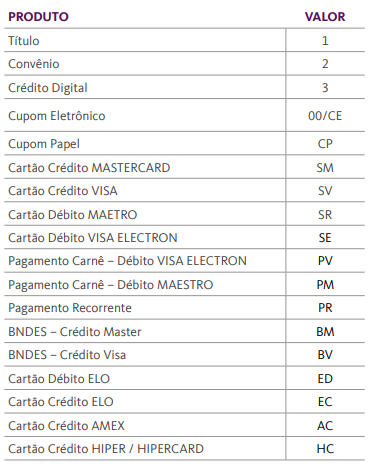
¶ REDE
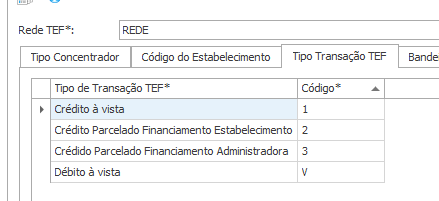
- Código padrão para TIPO TRANSAÇÃO TEF de acordo com o manual da adquirente REDE:
Débito
Crédito
Observação: desconsiderar o zero à esquerda ao cadastrar no sistema.
¶ SAFRA
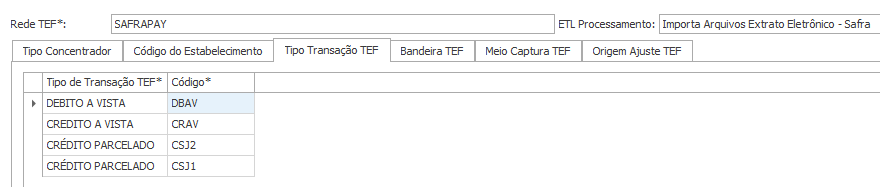
¶ STONE
¶ VALECARD
¶ VERO (BANRISUL)
- Cadastre as Bandeiras TEF utilizadas para débito e crédito com seu respectivo código, podendo separar códigos com ponto e vírgula;
- Também foi criado o cadastro de tipo de movimento financeiro para facilitar a conciliação bancária dos cartões. O cadastro pode ser feito via script ou de forma manual.
Caso a aba Bandeira TEF dentro do cadastro da Rede TEF possua códigos diferentes dos padrões da adquirente, isso irá interferir na busca do tipo de movimento financeiro ao realizar a liquidação no processo automático, fazendo com que o sistema ignore o tipo de movimento financeiro informado para cada bandeira e siga somente o parametro financeiro Tipo de Movimento Financeiro Gerado na Liquidação de Cartões.
Exemplo:
Segunda-feira a adquirente faz um pagamento referente às vendas de 3 dias sendo sexta, sábado e domingo. Na conciliação bancária será necessário selecionar 3 títulos financeiros (faturas de 3 dias) e conciliar com um lançamento do extrato bancário (um pagamento de segunda feira). Com o tipo de movimento identificado, a rotina se torna mais ágil.
¶ ATOS CAPITAL
¶ BOA VISTA
PENDENTE
¶ CIELO
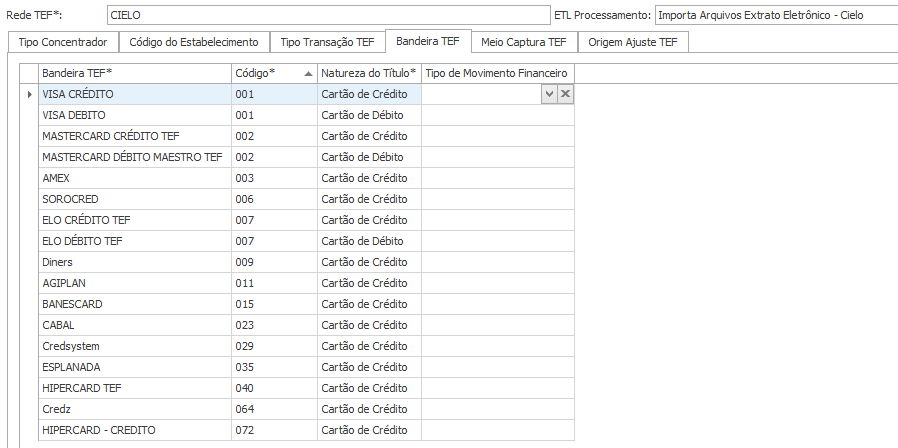
- Código padrão para Bandeiras TEF de acordo com o manual da adquirente CIELO:
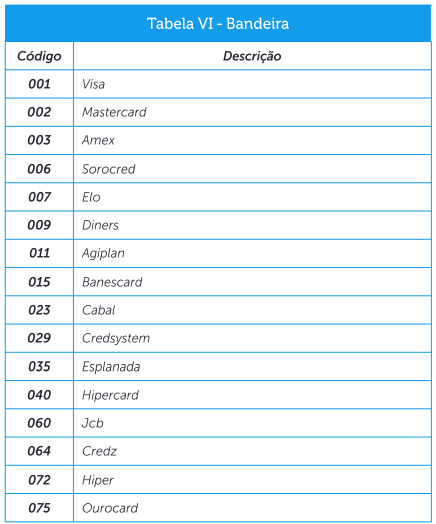
- Demais bandeiras clique aqui
¶ GETNET
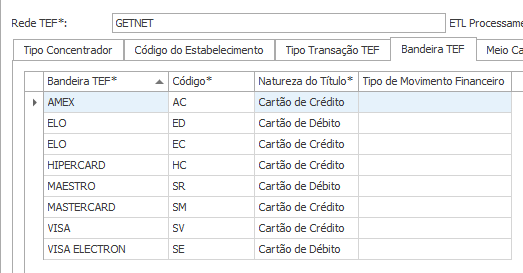
- Código padrão para Bandeiras TEF de acordo com o manual da adquirente GETNET:
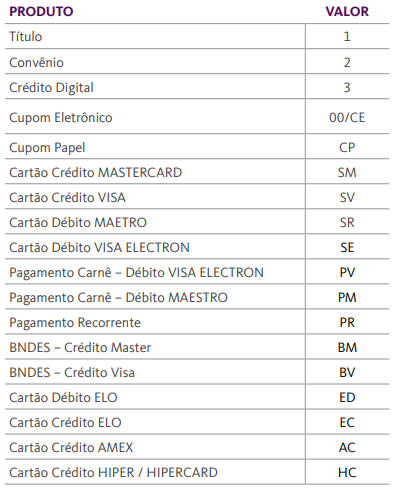
¶ GOODCARD
¶ REDE
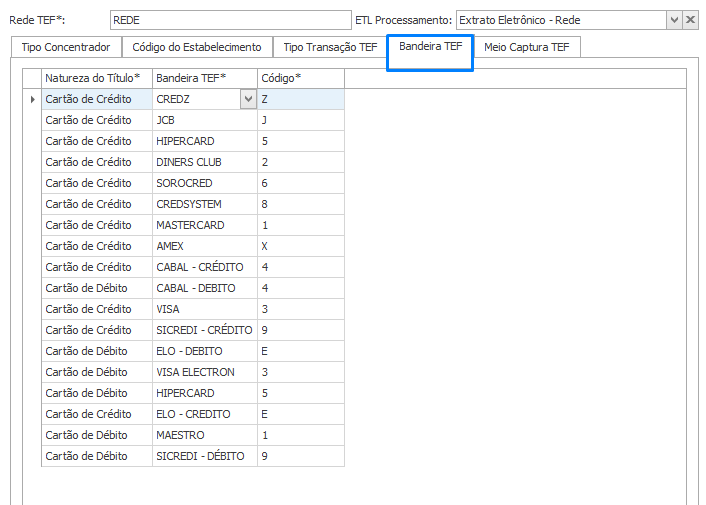
- Código padrão para Bandeiras TEF de acordo com o manual da adquirente REDE:
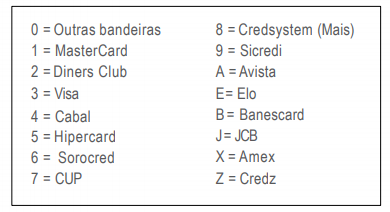
¶ SAFRA
¶ STONE
¶ VALECARD
¶ VERO (BANRISUL)
- Informar os Meios de Captura TEF utilizados com seu respectivo código, podendo separar códigos com ponto e vírgula.
¶ ATOS CAPITAL
¶ BOA VISTA
PENDENTE
¶ CIELO
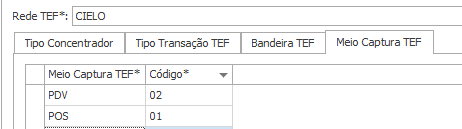
- Código padrão para Meio de Captura TEF de acordo com o manual da adquirente CIELO:
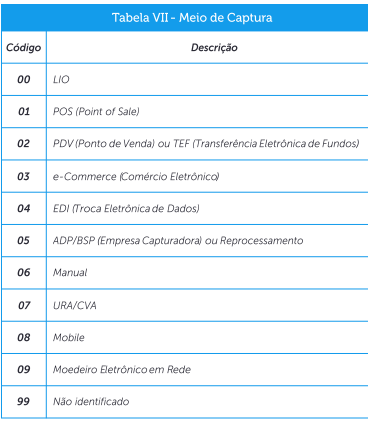
¶ GETNET
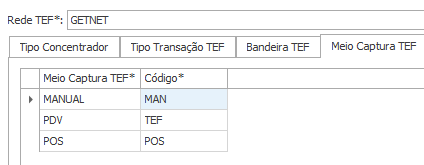
- Código padrão para Meio de Captura TEF de acordo com o manual da adquirente GETNET
¶ GOOCARD
¶ REDE
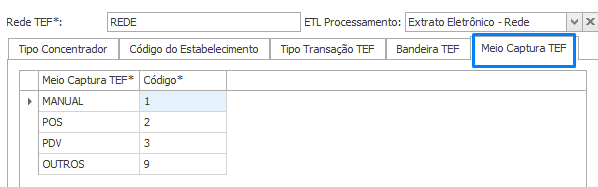
- Código padrão para Meio de Captura TEF de acordo com o manual da adquirente REDE:
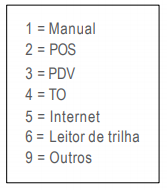
¶ SAFRA
¶ STONE
¶ VALECARD
¶ VERO (BANRISUL)
- Nessa aba será detalhado tipo de despesa/receita para cada ajuste contido no extrato;
- Caso o parâmetro 'Tipo de Despesa usado no Ajuste da Conciliação de Cartões' esteja preenchido, após atualização será migrado para essa aba;
- Quando houver um ajuste{.grid-list} não cadastrado, o sistema avisa durante a importação:
Exemplo de cadastro automático para adquirente REDE:
¶ Manuais de Configuração adquirente REDE para consulta
¶ Manuais de Configuração adquirente CIELO para consulta
➔ Extrato Eletrônico - Manual de Especificação Técnica
¶ Manuais de Configuração adquirente GETNET para consulta
¶ Parâmetros
Não existem mais parâmetros globais nem por empresa essenciais para uso da conciliação. Muitos foram migrados para o cadastro da REDE TEF, outros foram extintos.
Apenas dois foram mantidos:
Permite a Exclusão de Transações TEF de Forma Retroativa:
Se marcado, o sistema irá permitir a exclusão de transações tef pendentes de forma retroativa com relação a transações já conciliadas;
Permite a Inclusão de Transações TEF de Forma Retroativa:
Se marcado, o sistema irá permitir a inclusão de transações tef pendentes de forma retroativa com relação a transações já conciliadas.
¶ Parâmetros retirados
Permite Conciliar Liquidação do TEF usando uma Conta Financeira diferente da Venda:
Essa comparação não existe mais. A liquidação sempre ocorre na conta financeira informada no extrato de pagamentos
Permite Conciliar o TEF mesmo que a Bandeira TEF e o Tipo de Transação TEF seja Diferente entre o Título e o TEF:
Parâmetro não existe mais. Será sempre permitido na conciliação manual com confirmação do usuário.
O parâmetro global com a pessoa da Adquirente também deixou de existir.
¶ Sincronização Automática de Arquivos para Conciliação
Consultar o menu Configurando a Sincronização no manual Conciliação de Cartões.
¶ Contatos das Adquirentes
Seguem os contatos das adquirentes para resolução de problemas por telefone:
Cielo: 01140025270
GETNET: 01140035025
Redecard - EDI TIVIT: 0800550769
Good Card | TicketLog: 4002-5005 Oção 1 Ramal 7030
¶ Resumo de Símbolos
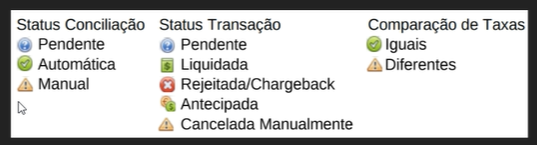
¶ Tabelas Envolvidas
SELECT * FROM arquivo_tef
Detalha os arquivos tef (extratos) importados
SELECT * FROM registro_arquivo_tef
Detalha os registros de cada linha do arquivo tef após conversão feita pela ETL da adquirente.
SELECT * FROM tef
Detalha as transações do arquivo tef
SELECT * FROM registro_pagamento_tef
Detalha os lotes de pagamento do arquivo tef
SELECT * FROM pagamento_tef
Detalha os pagamentos realizados por conta financeira
SELECT * FROM liquidacao_tef
Detalha as liquidações realizadas por conta financeira
¶ Melhorias
¶ Issue 4470: Liquidação de Pagamentos
Alterações realizadas pela Issue 4470:
O processamento/conciliação ficou mais eficiente na busca de títulos correspondentes com transações do extrato
Melhoria no processamento/conciliação de parcelados. Agora vai conciliar parcelas com valor divergente limitado a X centavos (X = número de parcelas - 1).
Exemplo: Se tem 3 parcelas a tolerância será 2 centavos de diferençaO processamento/conciliação automático não vai mais alterar NSU da venda
Ao conciliar habilitando correção do título, o usuário está dando permissão para o sistema conciliar lançamentos que não são totalmente compatíveis podendo ter um ou vários dados divergêntes. Exemplo: com rede diferente, nsu diferente, etc. Existe uma hierarquia de tentativas onde o sistema vai reduzindo os critérios para achar uma correspondência entre título e transação
Hierarquias:
As correções feitas durante a conciliação vão corrigir a forma de recebimento da venda desde que o caixa não esteja confirmado e o recebimento seja o original(automático)
Na aba extrato eletrônico foi incluída a coluna de observação para mostrar o motivo da conciliação(ex: conciliado pelo nsu) e da não conciliação (ex: divergência de taxa)
Na aba extrato eletrônico as colunas de observação e conta financeira da liquidação passam a ser exibidas por padrão no grid de transações
Na aba extrato eletrônico as colunas de observação e frentista passam a ser exibidas por padrão no grid de títulos
Na aba arquivos quando o processamento for cancelado, as alterações causadas pela conciliação serão desfeitas e a venda voltará ao recebimento original
¶ Issue 4300: Nova Conciliação de Cartões
Alterações realizadas pela Issue 4300:
Foi criada uma nova tela Conciliação de Cartões na versão 2.21.05.04 lançada dia 25/05/2021
A Conciliação de Cartões passou a funcionar em uma tela separada do Faturamento de Cartões
Novo manual Conciliação de Cartões
A tela Faturamento de Cartões foi alterada
Foi criada a ETL para conciliação automática da Valecard e da Goodcard
¶ Faturamento de Cartões
A tela de Faturamento de Cartões sofreu as alterações abaixo:
Foram retirados os parâmetros de pesquisa Rede, Bandeira, Situação e Natureza
Ao pesquisar, a tela já vai trazer os títulos somados
Os campos de valor Líquido e Taxa Adm(R$) agora são editáveis no título principal(agrupamento)
Foi incluído o totalizador de vendas totais e marcadas
Os dados de liquidação e faturamento foram acrescentados nas últimas colunas do Grid e são obtidos do histórico. As informações podem ser alteradas diretamente na coluna ou de forma global no botão Alterar Dados
O botão Alterar Dados pode ser usado para alerar dados de liquidação/faturamento em todos os registros selecionados
Passou a ser permitido faturar e liquidar cartões já conciliados. Usuário será avisado que rotinas manuais impedem a rotina automática
¶ Valecard
A Valecard envia apenas um arquivo de conciliação por dia contendo vendas e pagamentos agendados
A conciliação de venda segue o mesmo fluxo das demais adquirentes
A liquidação dos pagamentos funcionam através de agedamento e deverá ser feita de forma manual, acessando a aba Resumo de Pagamentos ➔ botão Liquidar
A liquidação só vai ocorrer se todas as vendas estiverem conciliadas e a data programada para liquidação for igual ou menor à data atual
Exemplo:
¶ Configurações REDE TEF para Valecard
| Tópico | Passo a passo |
|---|---|
 |
No Petros Retaguarda acesse a opção Automação ➔ Cadastros ➔ Rede TEF |
 |
Localize a Rede VALECARD e selecione o botão da ferramenta para editar registro |
 |
Na janela Rede TEF - [Edição] preencha o seguinte campo: |
- ETL de processamento Sselecionar a opção Importa Arquivos Extrato Eletrônico - Valecard
- Pessoa É a pessoa da adquirente que será usada no lançamento de ajustes automáticos
- Código do estabelecimento Incluir todas as empresas e informar o código da Valecard em cada uma. No caso da Valecard o CNPJ é o código do estabelecimento
- Tipo de Transação
- Bandeira TEF
- Meio de Captura
¶ GoodCard
¶ Configurações REDE TEF GoodCard
| Tópico | Passo a passo |
|---|---|
 |
No Petros Retaguarda acesse a opção Automação ➔ Cadastros ➔ Rede TEF |
 |
Localize a Rede GGODCARD e selecione o botão da ferramenta para editar registro |
 |
Na janela Rede TEF - [Edição] preencha o seguinte campo: |
- ETL de processamento selecionar a opção Importa Arquivos Extrato Eletrônico - Goodcard
- Pessoa é a pessoa da adquirente que será usada no lançamento de ajustes automáticos
- Código do estabelecimento Incluir todas as empresas e informar o código da Goodcard em cada uma
- Tipo de Transação
- Bandeira TEF
- Meio de Captura
¶ Projeto
Issue Versão Release
| Issue | Versão | Release |
|---|---|---|
| #3384 | v.20.07.02 | 389 |